Gostar de assistir vídeos no YouTube é uma certeza, pois você poderá ver todo o conteúdo que procura nesta plataforma. Caso você tenha encontrado algo que gostaria de assistir off-line mais tarde ou adicionar às suas coleções, sem usar nenhum downloader, você pode obter cópias deles, desde que tenha um confiável gravador do youtube. Usar isso poderia trazer mais benefícios e oferecer mais flexibilidade.
Neste artigo, você descobrirá qual é o melhor para usar se você for usuário de PC ou proprietário de um dispositivo móvel. Além disso, algumas opções online também serão compartilhadas.
Conteúdo: Parte 1. Os YouTubers usam OBS para gravar?Parte 2. Qual é o melhor gravador do YouTube para Mac e Windows?Parte 3. Como posso gravar vídeos do YouTube online gratuitamente?Parte 4. Melhor aplicativo de gravação do YouTube para iPhone e AndroidPerguntas frequentes sobre o gravador do YouTube
Parte 1. Os YouTubers usam OBS para gravar?
Uma das ferramentas mais eficazes para gravação de tela é o OBS Studio. Se você está se perguntando se os YouTubers também gostam de usá-lo para gravação, a resposta é “sim”! Então, como você pode gravar a tela usando esta ferramenta? Isso é simples! Aqui está um guia para você.
- Instale o aplicativo em seu dispositivo e abra-o.
- Uma vez iniciado, deve adicionar automaticamente uma “Cena” na interface.
- Ao lado de “Cenas”, pode ser vista a caixa “Fontes”. Pressione o ícone “+” e depois o menu “Captura de exibição”. Crie um título a seguir antes de tocar em “OK”.
- Escolha seu método de captura e método de exibição preferidos. Quando terminar, toque em “OK”.
- Selecione o local da pasta de saída desejada.
- A gravação começará assim que o menu “Iniciar Gravação” for pressionado.
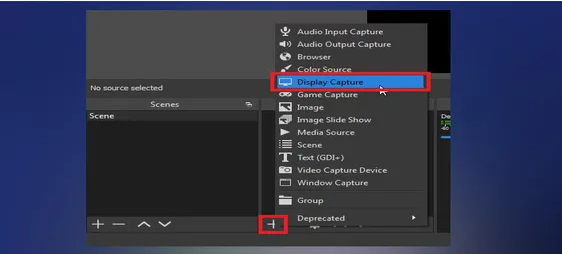
Se você deseja um gravador de YouTube de código aberto gratuito, experimente o OBS Studio.
Parte 2. Qual é o melhor gravador do YouTube para Mac e Windows?
Certamente, muitos usuários de PC estão se perguntando qual é a melhor ferramenta de gravação para capturar ótimo conteúdo do YouTube. Três dos programas de software mais confiáveis serão compartilhados nesta seção.
Leitor QuickTime (Mac)
Uma boa ferramenta de gravação de tela para usuários de Mac seria o QuickTime Player. É um reprodutor de mídia integrado em PCs Mac que também pode ajudar na conversão de arquivos.
Vantagens
- Esta ferramenta pode funcionar como um gravador do YouTube.
- Ele pode ser usado para gravar chamadas do Zoom sem solicitar a permissão do anfitrião.
- Ele também suporta gravação de voz além da gravação de tela.
Desvantagens
- Este visual não possui funções de edição de vídeo. Portanto, se você gosta desse recurso, talvez seja bom verificar outro aplicativo.
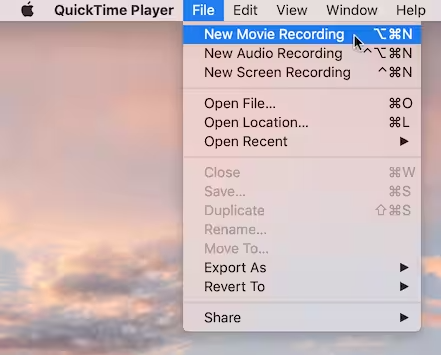
Bandicam (Windows)
Os usuários de PC com Windows, por outro lado, podem verificar e experimentar o Bandicam. É um gravador que oferece alguns recursos que ajudam você a tornar suas gravações mais vivas, atraentes e interessantes. Possui ainda 3 modos de gravação – tela, dispositivo ou jogo.
Vantagens
- Possui muitos recursos oferecidos – desenho em tempo real, gravação programada, efeito de mouse, adição de sobreposição de webcam, etc.
- Permite ao usuário ajustar o tamanho da janela.
- Pode ser usado para gravar arquivos MP3 do YouTube.
Desvantagens
- Isto não tem editor embutido.
Bandicam seria uma ótima opção de gravador do YouTube para novatos que desejam gravar vídeos tutoriais.
Gravador de tela iMyMac
Os aplicativos mencionados anteriormente são bons o suficiente, mas em termos de compatibilidade, seria preferível um programa que funcionasse em PCs Mac e Windows, bem como uma ferramenta que apresentasse pequenas ou nenhuma limitação quando se trata de gravação de tela. Felizmente, Gravador de tela iMyMac está disponível para todos. O que torna esta a melhor ferramenta de gravação?
Obtenha uma avaliação gratuita agora! Mac Intel Mac da série M Obtenha uma avaliação gratuita agora!
O aplicativo mencionado já é confiável. Pode capture tela de alta definição e webcam sem atraso bem como áudio sem deixar marcas d'água nos arquivos de saída. Cabe a você selecionar sua área de gravação preferida, bem como o tipo de áudio a ser capturado (seja microfone, som do sistema ou mesmo ambos). Repleto de várias funções de edição, é possível aprimorar facilmente seus arquivos de saída, corrigindo áreas superexpostas ou escuras ou adicionando efeitos e muito mais. O aumento da resolução do vídeo pode até ser feito, se desejado!

Além do acima exposto, também vale ressaltar que este aplicativo possui menus de anotações em tempo real, bem como botões de fácil acesso para fazer capturas de tela ou abrir a webcam, bem como pausar ou reiniciar, se necessário. Com a interface de usuário simples que possui, qualquer pessoa seria capaz de usá-lo bem e navegar por ele.
Parte 3. Como posso gravar vídeos do YouTube online gratuitamente?
Como você leu na parte de introdução, você também pode querer conhecer algumas opções de gravador online do YouTube que você também pode usar. Nós os consolidamos aqui para sua fácil referência.
Gravador de tela on-line
Um dos aplicativos de gravação de tela online mais usados é “Gravador de tela on-line”. É gratuito e pode ser usado para gravar vídeos na maioria dos navegadores, o que significa que a gravação no YouTube é muito fácil. Ao usar isso, você não precisa se preocupar com limitações de tempo ou marcas d'água. Só que ele não oferece suporte ao Safari e não possui recursos de edição.
Tear
Embora diferente do anterior como Loom é uma ferramenta baseada no Chrome (uma extensão do Chrome), não podemos negar o fato de que é igualmente útil ao gravar clipes do YouTube. Ele ainda suporta compartilhamento de vídeos por meio de links. É uma pena que ele só possa ser usado no navegador Chrome.

Screencastify
Outro gravador do Chrome para YouTube é o Screencastify. Usá-lo para gravar atividades de sua webcam, navegador ou desktop deve ser muito fácil. O que é ainda bom é que você pode adicionar narração às suas gravações através do microfone. Você ainda obterá arquivos de saída em resolução HD! Existem também ferramentas básicas de edição disponíveis nesta ferramenta. Infelizmente, você não pode selecionar a área de gravação se optar por usar esta ferramenta.
Parte 4. Melhor aplicativo de gravação do YouTube para iPhone e Android
Claro, não podemos deixar as ferramentas de gravação do YouTube para usuários de iPhone e Android.
Em iPhones
Os usuários do iPhone com iOS 11 ou versões posteriores podem aproveitar as vantagens dos gravadores integrados em seus dispositivos. É tão fácil de usar e, claro, gratuito. Você só precisa configurá-lo como parte do “Centro de Controle” para que a gravação da tela seja útil, bastando pressionar seu ícone para iniciar. Embora seja bom de usar, você deve lembrar que faltam recursos de edição de vídeo.
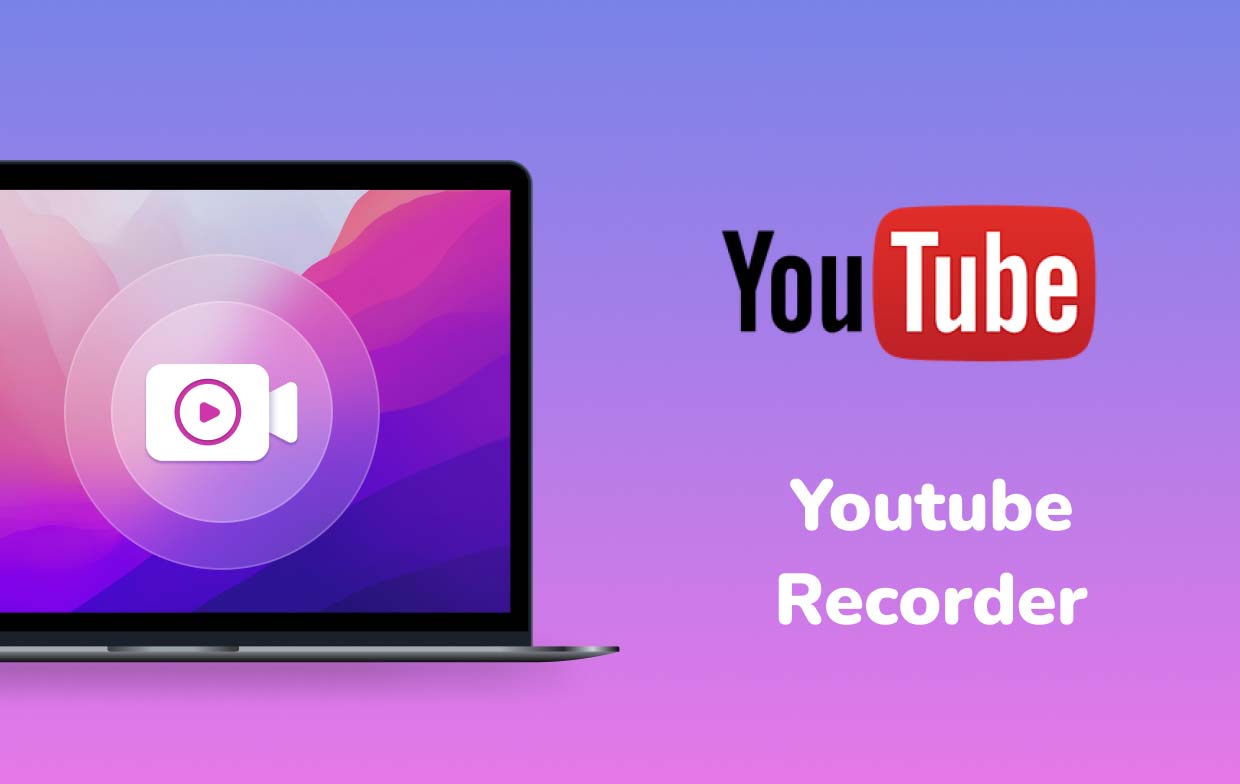
Em dispositivos Android
Os usuários de dispositivos Android, por outro lado, podem usar aplicativos como o AZ Screen Recorder, que pode ser facilmente baixado na Google Play Store. Este gravador do YouTube oferece várias vantagens – gravação de tela, edição de vídeo, tela de transmissão ao vivo, etc. Também não há limitação de tempo se você decidir experimentar. Só que não é compatível com sistemas operacionais Android antigos (5.0 ou versões anteriores).
Perguntas frequentes sobre o gravador do YouTube
Vamos também reservar um tempo para ler algumas das perguntas frequentes relacionadas ao tópico principal desta postagem.
- É legal gravar um vídeo no YouTube?
Gravar vídeos no YouTube deve ser bom se o seu propósito for para uso pessoal. No entanto, se você pretende vender as cópias comercialmente, estará violando a lei de direitos autorais.
- Onde os YouTubers conseguem seus videoclipes?
Principalmente, os videoclipes também vêm da web (online). Às vezes, downloaders de vídeo estão sendo usados para salvá-los. Porém, obter clipes seria muito mais fácil se fossem usados gravadores.
- Existe um aplicativo para gravar vídeos do YouTube?
Conforme mencionado anteriormente, existem várias ferramentas que podem ser usadas como gravadores do YouTube (listadas nas partes anteriores deste artigo). No entanto, é sempre sugerido usar apenas os melhores, como o iMyMac Screen Recorder.



